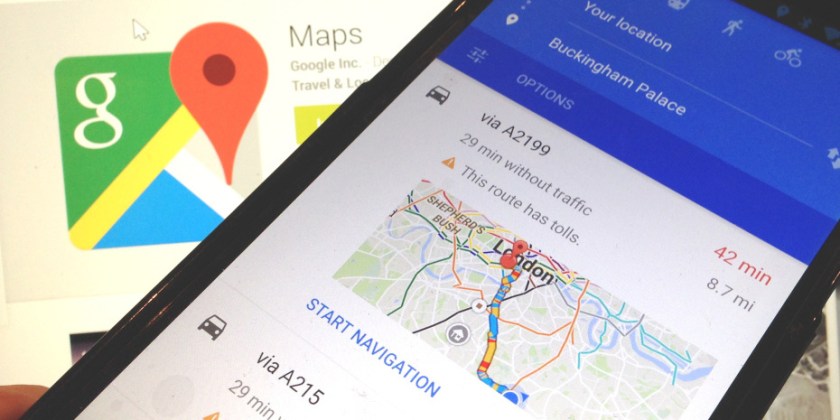
Google Maps(Haritalar) Nasıl Kullanılır? - 30 January 2020
Araç kullanırken gitmek istediğiniz adrese rahat ulaşabilmenin en önemli yolu navigosyon kullanmak olduğunu biliyoruz ama doğru ve güncel yönlendirme çok önemli Kızıltoprak Sürücü Kursu Eğitmenleri olarak tavsiye ettiğimiz yol kılavuzu google maps(haritaları)dır.Peki Nasıl Kullanılır?Mesala önceden belirlediğiniz bir güzergahı kaydederseniz,bu yol tarifini internetiniz olmasada kullanabilceğinizi biliyormuydunuz.
Dünya genelinde arama yapmak, keşfetmek ve yönünüzü bulmak için bilgisayarınızda, telefonunuzda veya tabletinizde Google Haritalar'ı kullanın. Bilgisayarınızda Google Haritalar'ı açın. Telefon veya tabletinizde Google Haritalar uygulamasını kullanın
Ev ve iş adresini ayarlama
Ev ve iş adresinizi kaydederek gereksiz yazma işinden kurtulun. Ardından, en hızlı rotayı öğrenerek işe gidip gelme sürenizi kısaltın.
Navigasyonu başlatma veya durdurma
- Google Haritalar uygulamasını açın.
- Bir yer arayın veya haritada bu yere dokunun.
- Sol alttan Yol tarifi'ne dokunun. Araba, otobüs, bisiklet, el sallayan kişi veya yaya simgesi görünür.
- İsteğe bağlı: Eklemek istediğiniz başka hedef varsa sağ üst köşeye gidin ve Diğer Durak ekle'ye dokunun. En fazla 9 durak ekleyebilirsiniz. İşlemi tamamladığınızda Bitti'ye dokunun.
- Aşağıdakilerden birini seçin:
- Araba:
- Yaya:
- Bisiklet:
- Alternatif rotalar varsa harita üzerinde gri renkle gösterilir. Alternatif bir rotayı takip etmek için gri çizgiye dokunun.
- Navigasyonu başlatmak için Başlat simgesine dokunun. "GPS aranıyor" mesajını görüyorsanız telefonunuz GPS sinyali almaya çalışıyordur. Örneğin, bir tünel, otopark veya GPS sinyalinin olmadığı başka bir yerde ya da yakınında olabilirsiniz.
- Navigasyonu durdurmak veya iptal etmek için aşağıdan yukarı sürükleyin ve Çıkış'a dokunun.
İpuçları:
- Haritayı kendi bakış açınızdan görmek için pusulaya dokunun.
- İş yeri veya ev gibi sık gidip geldiğiniz yerlerin yol tariflerini kolayca almak için kısayol eklemeyi öğrenin.
Navigasyonu kullanırken müzik çalma
Google Haritalar navigasyonunu küçültmeden müziği çalabilir, duraklatabilir, atlayabilir ve değiştirebilirsiniz.
Not: Navigasyon, Apple Müzik ve Spotify ile çalışır.
- iPhone veya iPad'inizde Google Haritalar uygulamasını açın.
- Menü Ayarlar Navigasyon Medya oynatma kontrollerini göster'e dokunun.
- Bir medya uygulaması seçin Sonraki Tamam'a dokunun.
- Medya ayarlarınızı değiştirmek için Menü Ayarlar Navigasyon Medya oynatma kontrollerini göster'e dokunun.
- Seçtiğiniz medya oynatıcının kontrolleri, Google Haritalar navigasyonunda ekranın alt kısmında görünür.
Google Asistan ile varsayılan müzik hizmetinizi seçme
Navigasyon sırasında Google Asistan'ı kullanırken tercih ettiğiniz müzik akışı hizmetini varsayılan müzik kaynağınız olarak seçebilirsiniz.
- iPhone veya iPad'inizde Google Asistan uygulamasını açın.
- Sağ üst köşede, profil resminize veya adınızın baş harflerine Hizmetler Müzik seçeneğine dokunun.
- Bir müzik hizmeti seçin. Bazı hizmetler için hesabınızda oturum açmanız istenebilir.
Navigasyonu kullanırken diğer işlemleri görme
Navigasyonu kullanırken daha fazla işlem görmek için, ekranın alt tarafındaki beyaz çubuğa dokunun. Menüyü gizlemek için beyaz çubuğa tekrar dokunun.
- Rota üzerinde arama yapma: Rotanız üzerinde bulunan restoran veya benzin istasyonu gibi yerleri bulun. Rotanız üzerinde nasıl arama yapacağınızı öğrenin.
- Yol tarifi: Liste halinde adım adım yol tarifi alın.
- Ayarlar: Mil ve kilometre seçenekleri arasında geçiş yapma gibi ayarlarınızı değiştirin.
Sesli yol tariflerini duyma
Bir yer için navigasyonu başlattığınızda sesli yol tariflerini de takip edebilirsiniz.
Telefon veya Bluetooth cihazınızda ses düzeyini değiştirme
1. Adım: Telefonunuzda ses düzeyini değiştirme
iPhone veya iPad'inizde navigasyonu başlattıktan sonra medya sesini yükseltmek ya da düşürmek için cihazın ses düğmelerine basın.
Not: Ekranınızda "Zil sesi düzeyi" değiştirme seçeneğini görürseniz navigasyon yardımı konuşurken düğmelere basmayı deneyebilir veya ayarlarınızı değiştirebilirsiniz:
- iPhone veya iPad'inizde Ayarlar'ı açın.
- Ses ve Dokunuş Düğmelerle değiştir'e dokunun.
2. Adım: Google Haritalar navigasyon ses düzeyini değiştirme
- Menü Ayarlar Navigasyon ayarları'na dokunun.
- Yüksek, Normal veya Düşük'ü seçin.
CarPlay'e bağlıyken ses düzeyini değiştirme
CarPlay'e bağlıyken ses düzeyini değiştirmek için, navigasyon yardımı konuşurken aracınızın ses denetimlerini kullanın.
Uyarıların sesini kapatma, açma veya uyarıları duyma
- iPhone veya iPad'inizde Google Haritalar uygulamasını açın.
- Navigasyonu başlatın.
- Sağ üst köşedeki Ses simgesine dokunun. Ardından aşağıdaki seçeneklerden birine dokunun:
- Sesi kapat.
- Uyarılar . Trafik, yol çalışmaları ve kazalarla ilgili gelişmeler size iletilir. Turn-by-turn yol tariflerini duymazsınız.
- Ses . Turn-by-turn yol tariflerini duyarsınız.
Sesli navigasyon sorunlarını düzeltme
Yol tarifini Bluetooth yerine telefonunuzdan duyma
Bluetooth cihazları her zaman kolayca bağlanmaz. Bluetooth hoparlörlerinizden Haritalar talimatlarını duymakta sorun yaşıyorsanız, Haritalar sesini bunun yerine telefonunuzun hoparlörlerinden verebilirsiniz. Google Haritalar ayarlarında hangi hoparlörlerin kullanılacağını seçebilirsiniz.
- iPhone veya iPad'inizde Bluetooth'u kapatın.
- Google Haritalar uygulamasını açın.
- Menü Ayarlar Navigasyon ayarları'na dokunun.
- Sesi Bluetooth üzerinden ver seçeneğini kapatın.
iPhone veya iPad'inizde Google Haritalar uygulamasını açın...
Etiketler:
Paylaş:




